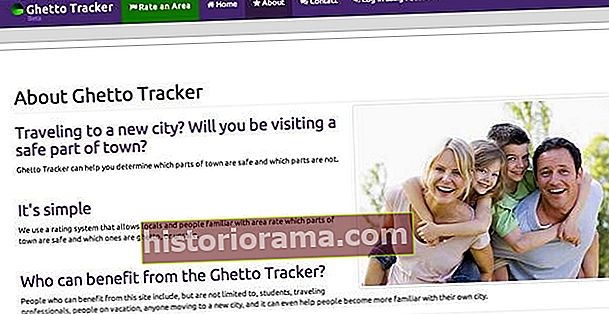Och, DRM, ako ťa radi nenávidíme.
Och, DRM, ako ťa radi nenávidíme.
Táto technológia - skratka pre správu digitálnych práv - robí spotrebiteľom problémy od svojho vzniku, keď mala slúžiť ako prostriedok na ochranu digitálnych médií pred pirátstvom. DRM má v priebehu rokov mnoho podôb, od CD kľúčov a digitálnych vodoznakov až po proprietárne typy súborov, ale konečný výsledok je rovnaký: Nemôžete kopírovať zakúpený obsah ani ho prehrávať na nič iné ako na zamýšľané zariadenie. Ako vidíme, je to problém.
Dnešné obmedzenia DRM vám môžu brániť v zdieľaní kópie produktu Sam SmithV Lonely HourSamozrejme, ale dopady tejto technológie siahajú ďalej, ako by ste čakali. Obmedzenia tiež ponechávajú používateľov náchylných k rozmarom gigantov ako Amazon a Google. Pamätáte si, keď Amazon v roku 2009 vymazal dva tituly Georga Orwella z knižníc Kindle? Nie? No stalo sa to predtým a mohlo sa to stať znova.
Našťastie existuje niekoľko spôsobov, ako vytvoriť lokálne zálohy a zbaviť vaše hudobné a filmové nákupy nežiaduceho DRM. Nezabúdajte však, že odstránenie uvedených obmedzení by mohlo porušiť rôzne podmienky používania, s ktorými súhlasíte pri kúpe digitálneho produktu, a to aj v prípade, že nemáte v úmysle zdieľať alebo inak distribuovať obsah. Ďalej uvádzame niekoľko našich obľúbených metód pre počítače Mac aj PC, či už dávate prednosť použitiu softvéru tretích strán alebo autorizovanej služby spoločnosti Apple.
Vynechajte, ako odstrániť DRM z video a zvukových súborov v počítači Mac
Odstránenie DRM zo zvuku a videa pomocou Aimseroft Media Converter (Windows)
Apple môže byť najznámejší z hľadiska zavádzania obmedzení DRM, ale to neznamená, že iné spoločnosti nerobia to isté prostredníctvom svojich oficiálnych maloobchodných kanálov. Aj keď je známe, že to robí každý, od Amazonu po Microsoft, Media Converter od Aimersoft všetko zvláda. Základný softvér vám pomôže odstrániť DRM z videa a hudby pomocou zariadenia so systémom Windows, čo vám umožní prístup k vášmu obsahu na rôznych zariadeniach. Aplikácia navyše umožňuje dávkové prevody a úpravy parametrov, ako sú rozlíšenie a snímková frekvencia, vďaka čomu je program vhodný aj na viac ako len na odstránenie obmedzení DRM. Prémiová verzia softvéru vám prinesie 36 dolárov, ale kedykoľvek sa môžete rozhodnúť pre bezplatnú skúšobnú verziu, ak chcete najskôr kopnúť do pneumatík.
Krok 1:Prejdite na webovú stránku Aimersoft a kliknite na zelenúSkúška zadarmogombík alebo oranžováKúpte teraztlačidlo. Potom postupujte podľa pokynov na obrazovke a spustite softvér obvyklým spôsobom.

Krok 2:Po otvorení kliknite na zelenúPridaťikonu v ľavom hornom rohu, vyberte súbory spojené s DRM z príslušného umiestnenia na uloženie a kliknite na ikonu Otvorené v pravom dolnom rohu okna. Prípadne súbory jednoducho presuňte myšou do hlavného okna aplikácie.

Krok 3:Ďalej vyberte požadovaný výstupný formát pre výsledné mediálne súbory pomocou rozbaľovacích ponúk umiestnených pod zoznamom súborov. Pre väčšinu používateľov odporúčame zvoliť výstupný formát zo zoznamuBežnémožnosti. Kliknutím na ikonu môžete tiež zmeniť množstvo rôznych aspektov, ako napríklad bitovú rýchlosť a rozlíšenienastavenietlačidlo vedľa rozbaľovacích ponúk a nastavenie parametrov vo výslednom rozbaľovacom okne.

Krok 4:Po dokončení výstupu kliknite na modrú farbuŠtartv pravom dolnom rohu okna aplikácie a nechajte proces spustiť, kým otvoríte súbor v prehrávači médií podľa vlastného výberu!
Odstránenie DRM z videa pomocou programu NoteBurner M4V Converter (Mac)
Nie každá aplikácia je kompatibilná s každým systémom, ale našťastie vždy existujú alternatívy. NoteBurner M4V Converter v zásade odstraňuje DRM podobným spôsobom ako Aimseroft Media Converter, čo vám umožňuje odstrániť DRM z vašich drahocenných video súborov pomocou počítača Mac v priebehu niekoľkých minút. Tento program umožňuje prevádzať súbory M4V zakúpené prostredníctvom iTunes do formátov MP4, MOV, AVI a ďalších populárnych formátov, ktoré môžete použiť na akomkoľvek počte zariadení od iných spoločností ako Apple. Nie je to zadarmo - prémiová verzia softvéru stojí 45 dolárov - ale stále predstavuje realizovateľnú možnosť prevodu videa. Na želanie dokonca ponúka viacjazyčné titulky a zvukové stopy.
Krok 1:Prejdite na webovú stránku NoteBurner M4V Converter a kliknite na zelenúSkúška zadarmogombík alebo modrýKúpte teraztlačidlo. Potom postupujte podľa pokynov na obrazovke a spustite program obvyklým spôsobom.

Krok 2:Po otvorení kliknite na modrú farbuPridajte filmyKliknite na tlačidlo v strede okna aplikácie a pred kliknutím na vyberte súbory lemované DRM, ktoré chcete previesťPridaťtlačidlo v pravom dolnom rohu.

Krok 3:Po importe súborov upravte trvanie videa a vyberte zvukovú stopu pomocou možností umiestnených pod súborom. Ďalej kliknite na tlačidlo vyššiePreviesťa vyberte požadovaný výstupný formát z množstva možností. Aplikácia pohodlne tiež zobrazí, ktorý formát je kompatibilný s vaším zariadením, bez ohľadu na to, či ste používateľom systému Android alebo iOS.
Krok 4:Kliknite na ikonu na pravej strane karty Video a ak chcete, upravte videokodek, veľkosť, bitovú rýchlosť a ďalšie parametre výsledného súboru videa. Potom kliknite Konvertovaťv dolnej časti hlavného rozhrania nastavte požadované umiestnenie ukladania a kliknite na ikonuŠtartkliknite na tlačidlo a začnite prevádzať vaše súbory.

Odstránenie DRM zo zvuku pomocou iTunes Match (Mac)
Na rozdiel od Windows neexistuje spoľahlivý spôsob, ako odstrániť DRM zo zvukových stôp pomocou samostatnej aplikácie. Predchádzajúce metódy, ako napríklad kedysi prestížne Requiem, už platforma nepodporuje alebo už z viacerých dôvodov nefunguje správne. Pokiaľ nechcete spáliť všetky svoje zvukové súbory spojené s DRM na disk a znovu importovať celú svoju zbierku, odporúčame vám predplatiť si iTunes Match od spoločnosti Apple (25 dolárov ročne). Po prihlásení na odber budete môcť do cloudu uložiť až 25 000 skladieb, ku ktorým potom budete mať prístup zo všetkých svojich zariadení. Rozhodnutie pre túto službu vám navyše umožní sťahovať verzie ľubovoľných skladieb s rýchlosťou 256 kb / s do vašej knižnice - či už ste si ich kúpili prostredníctvom iTunes alebo nahrali z CD - a to všetko bez ochrany DRM.
Krok 1:Spustite iTunes obvyklým spôsobom, kliknite na ikonuUložiťna paneli s ponukami a vyberteZapnite iTunes Matchz výslednej rozbaľovacej ponuky. Potom prijmite poplatky a povoľte službe iTunes, aby zladila každú skladbu vo vašej knižnici s skladbami uloženými v obchode iTunes. Majte na pamäti, že služba pravdepodobne nebude schopná priradiť všetky stopy, pretože inventár spoločnosti Apple nepokrýva všetky zvukové súbory na planéte.
Služba však automaticky nahrá všetky zvukové súbory do vašej knižnice, ktoré nemajú zodpovedajúce náprotivky v iTunes.
Krok 2:Po dokončení procesu párovania sa vráťte do svojej hudobnej knižnice a vybertePiesnez rozbaľovacej ponuky v pravom hornom rohu aplikácie.
Krok 3: Pri prezeraní knižnice skladieb kliknite pravým tlačidlom myši na stĺpec kategórie v hornej časti okna a skontrolujte, či je vedľa neho začiarknutie.Milý.Potom kliknite na ikonuMilýpanel v hornej časti okna a vyberte hudbu označenúChránený zvukový súbor AACpred odstránením súborov a ich presunutím do koša.

Krok 4:Po odstránení by ste mali vidieť malú ikonu mraku so šípkou dole vo vnútri, ktorá sa nachádza priamo vedľa odstránených zvukových stôp. Zvýraznite skladby, ktoré chcete stiahnuť, kliknite pravým tlačidlom myši na výber a potom kliknite na ikonuStiahnuť ▼.Potom nechajte skladby sťahovať a užívajte si hudbu bez DRM!